De aan/uit knop en Home knop van een iPhone zijn heel gevoelig. Dat heb ik zelf mogen ondervinden bij mijn vorige iPhone waarbij de aan/uit knop bovenaan plots defect was en heel lastig deed. Ontzettend vervelend is dat want dan kan je je scherm niet meer vergrendelen en een Home knop is dan weer het centrale besturingsorgaan. Zelf je iPhone op dat moment gaan openvijzen is ook geen oplossing want dan vervalt je garantie. Gelukkig is er een alternatieve manier die je tijdelijk toelaat om je iPhone te vergrendelen en je home knop functies te gebruiken, zonder gebruik van de knop bovenaan en home knop:
Stap 1 – Instellingen
Ga naar de app Instellingen
Stap 2 – Algemeen
Kies dan Algemeen
Stap 3 – Toegankelijkheid
Selecteer de optie toegankelijkheid
Stap 4 – Assistive Touch
Kies dan Assistive Touch
Stap 5 – Zet Assistive Touch aan
Wanneer je nu Assistive Touch inschakelt, zal je een wit bolletje zien verschijnen.
Stap 6 – Klik op het wit bolletje
Klik op het witte bolletje dat je vanaf nu steeds rechts in het midden van je scherm ziet verschijnen. Met het menu dat zich openvouwt kan je voortaan heel je iPhone bedienen. Via apparaat kan je je scherm vergrendelen en ontgrendelen, screenshots nemen en veel meer. Enkel het aan- en uitzetten van de iPhone is niet mogelijk. Met de Thuis knop kan je via het bolletje de functie van de Home knop overnemen.
Laatste berichten van Johan (toon alles)
- Review: Philips Ambilight The One TV - 30 juni, 2024
- Wat betekent rave party? - 1 januari, 2024
- Wat betekent de uitdrukking de plaat poetsen? - 1 januari, 2024
- Wat betekent Slay? - 1 januari, 2024
- Wat betekent Woke? - 1 januari, 2024
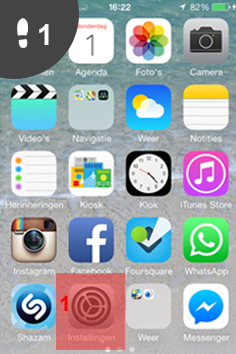
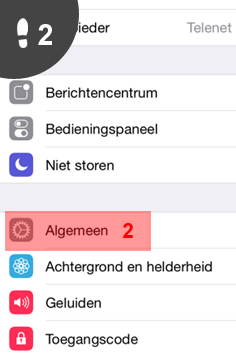
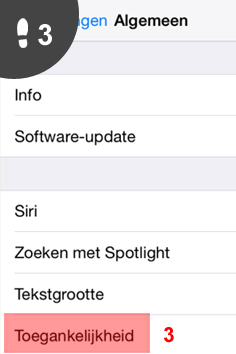
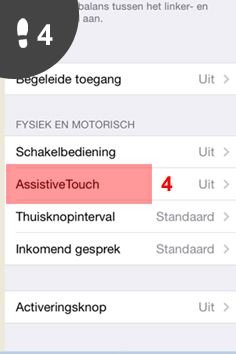
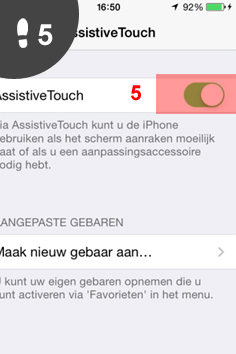
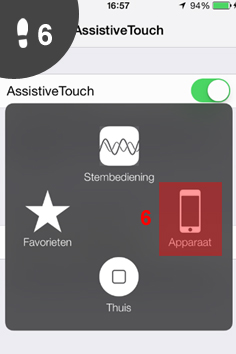
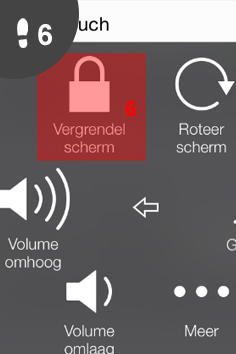
dat aan en uitzetten gaat niet via dat bolletje volgens mij, ik krijg alleen opties vergrendel, roteer, volume, gebaren, schud, schermafbeelding en multitasking?
Dag Mark,
aan- en uitzetten gaat inderdaad niet met de assistive touch. Enkel het vergrendelen en de andere functies die je opnoemt zijn mogelijk. Het woordje uitzetten hebben we meteen ook uit het artikel geschrapt. Bedankt voor de feedback!
Dat kan wel, functie vergrendelen ingedrukt houden dan gaat hij uit. Aan geeoon aan de oplader leggen
hou de vergrendel icoon met slotje een tijdje ingedrukt en u kunt de iphone uitschakelen
succes
Ik kan hem wel uitzetten met die functie, maar hoe gaat hij dan weer aan als je geen oplader in de beurt hebt?
Beste Peter, het aan- en uitzetten van je iPhone doe je met de powerknop. Hou deze een tijdje ingedrukt tot “Zet uit” in beeld komt. Om weer aan te zetten gebruik je opnieuw de powerknop. Als je powerknop ook niet werkt dan duw je een tijdje “Vergrendel scherm” in op het Assistive Touch menu. “Zet uit” komt na een tijdje in beeld en je kan de iPhone uitswipen. Om opnieuw op te zetten heb je inderdaad een oplader nodig. Daar is jammer genoeg geen ander trucje voor…